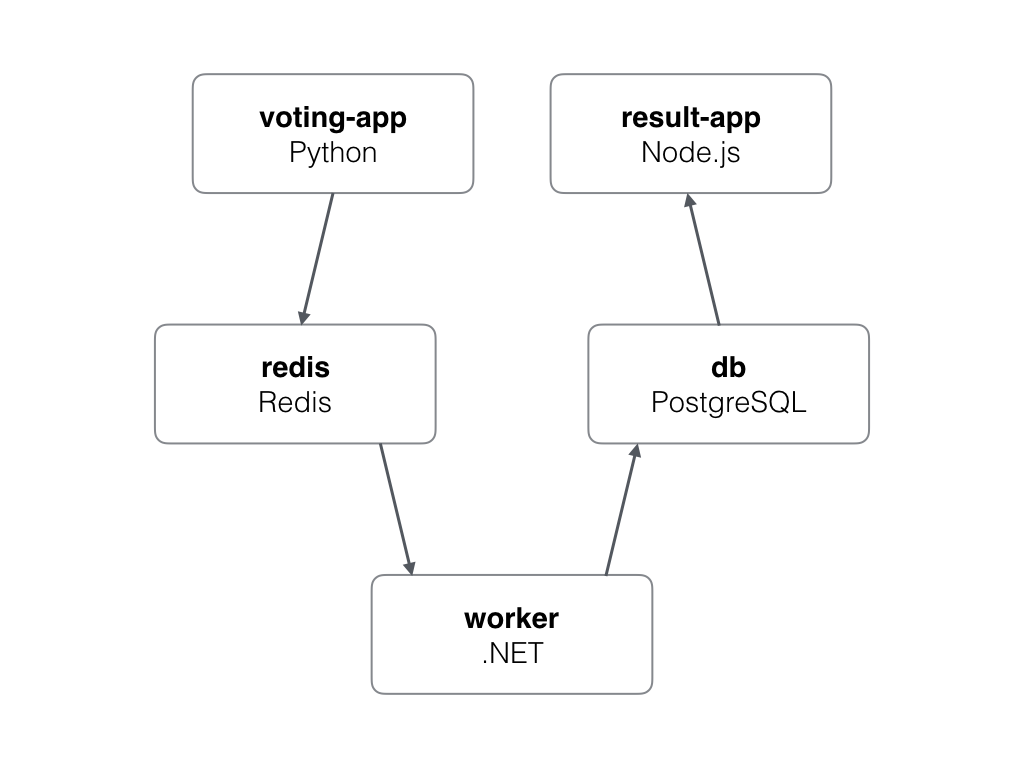git clone github.com/fbsb/docker-workshop.git
cd docker-workshop
https://docs.docker.com/install
https://www.vagrantup.com/downloads.html
https://www.virtualbox.org/wiki/Downloads
Für bestimmte Linux Distributionen werden
VagrantundVirtualBoxauch als Paket angeboten.
vagrant up
vagrant ssh
Innerhalb der Vagrant VM:
cd /vagrant
Docker image vom DockerHub herunterladen:
docker pull hello-world
Docker Container ausführen:
docker run hello-world
Ziel dieser Übung ist die containerisierung einer simplen Web-App.
cd 2048
Um die App in einem Container zu verpacken, müssen wir die Dockerfile anpassen.
Da hier von einer Web-App die Rede ist, brauchen wir einen Webserver. Hierzu installieren wir nginx.
Folgende Zeilen in der Dockerfile müssen hinzugefügt werden.
RUN apt-get update
RUN apt-get install -y nginx
Als nächstes kopieren wir die App in dem Document Root des Webservers. Default Document Root für nginx ist /var/www/html
COPY app /var/www/html/
Damit der Web Server auch erreichbar ist, müssen wir den Port freigeben. Dies ist möglich mit den EXPOSE befehl.
Der
EXPOSEBefehl ist eigentlich nur ein Hinweis für Nutzer dieser Anwendung, dass der Container auf diesen Port erreichbar ist.
EXPOSE 80
Als letztes definieren wir welches Programm laufen soll, wenn wir den Container starten.
CMD ["nginx", "-g", "daemon off;"]
Nachdem wir die Schritte, die für unsere Anwendung nötig sind, in der Dockerfile definiert haben, können wir das Container Image bauen.
Dafür nutzen wir den docker build Befehl.
docker build -t 2048 .
Da nun das Image gebaut ist, können wir die App starten.
docker run --rm 2048
Port freigeben für nginx
docker run --rm -p 80:80 2048
Zurückkehren zum Workshop.
cd ..
cd multi-container
docker-compose.yml im Editor öffnen.
code docker-compose.yml
Komponenten definieren
services:
vote:
build: ./vote
results:
build: ./result
worker:
build:
context: ./worker
redis:
image: redis:alpine
db:
image: postgres:9.4
Komponenten starten
docker-compose up
Alle komponenten werden richtig gestartet, allerdings wir können die Anwendung nicht erreichen. Dafür müssen wir Ports für unseren 2 Frontends freigeben.
vote:
build: ./vote
ports:
- 5000:80
results:
build: ./result
ports:
- 5001:80
Komponenten durch private Netze trennen.
services:
vote:
networks:
- front
result:
networks:
- front
worker:
networks:
- back
redis:
networks:
- back
- front
db:
networks:
- back
- front
networks:
front:
back:
Damit die DB-Daten nicht weg sind, wenn wir die Container löschen, müssen wir der DB Komponente einen Volume anhängen, wo die Daten persistent gespeichert werden.
services:
db:
volumes:
- "db-data:/var/lib/postgresql/data"
volumes:
db-data:
Damit die Komponenten in der Reihenfolge der Abhängigkeiten gestartet werden, müssen wir diese definieren.
services:
vote:
depends_on:
- redis
result:
depends_on:
- db
worker:
depends_on:
- redis
- db
Während der Entwicklung ist es üblich den Quellcode sehr oft zu ändern, allerdings erfordert jede Änderung ein Neubau der Container. Um dies zu verhindern, kann der Quelltext auch als Volume eingebunden werden, sodass eine Änderung sofort in den Container sichtbar ist.
services:
vote:
volumes:
- ./vote:/app
result:
volumes:
- ./result:/app
Zurückkehren zum Workshop.
cd ..
cd builder-pattern
Zunächst bauen wir das Image.
docker build -t webapp .
Und dann warten wir...
Sobald das Image gebaut wurde führen wir diese aus.
docker run --rm -it -p 80:8080 webapp
… und machen einige Requests mit curl
curl localhost
curl localhost/test
Die Anwendung ist sehr simpel. Sie gibt den angefragten Pfad zurück.
Wir schauen uns die Größe des Images.
docker image ls webapp
… und sehen, dass das Image knapp 800MB groß ist. Das bedeutet, dass wir beim Deployen erstmal 800MB herunterladen müssen. Das verlangsamt das ganze und nutzt unnötig Speicher.
Wir können das besser machen.
Als erstes können wir eine alpine-Variante benutzen die deutlich kleiner ist.
FROM golang:1.12.1-alpine
… und bauen das Image neu
docker build -t webapp .
Wir prüfen die Größe erneut.
docker image ls webapp
… und merken eine Reduzierung auf ca. 400MB.
Wir können aber noch mehr tun.
Wir teilen das Dockerfile in 2 Teile.
FROM golang:1.12.1-alpine AS builder
und
FROM scratch
COPY --from=builder /go/bin/webapp /bin/webapp
EXPOSE 8080
CMD ["/bin/webapp"]
Wir bauen das Image und prüfen die endgültige Größe.
docker build -t webapp .
docker image ls webapp
Das finale Image hat knapp 8MB oder 1% von der Ursprungsgröße.